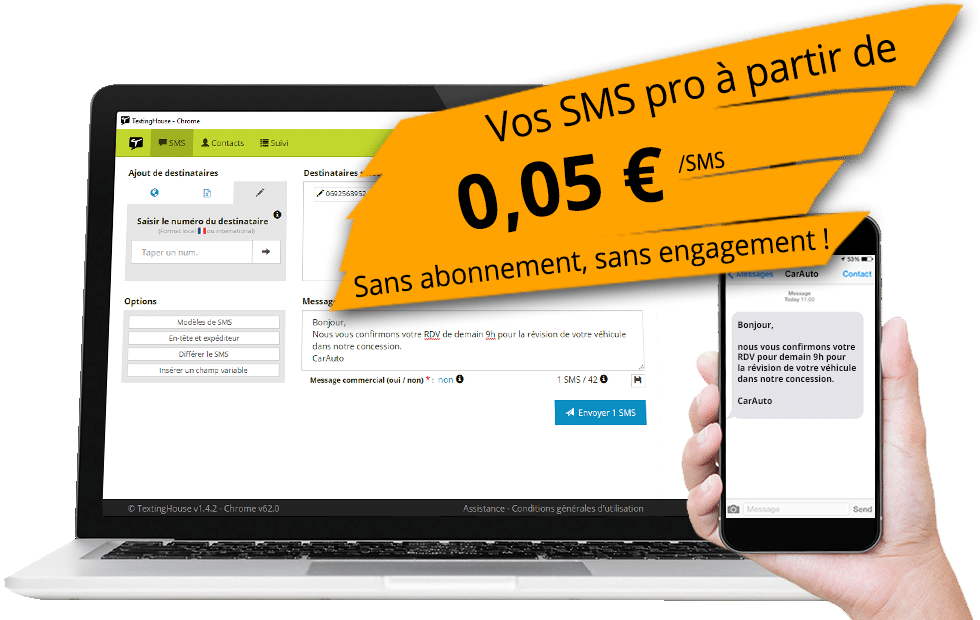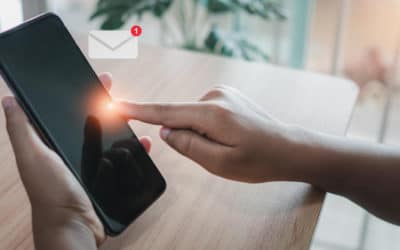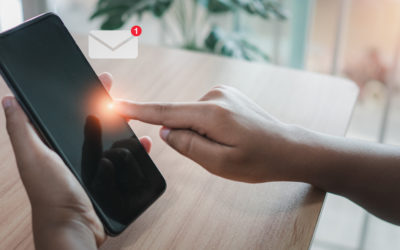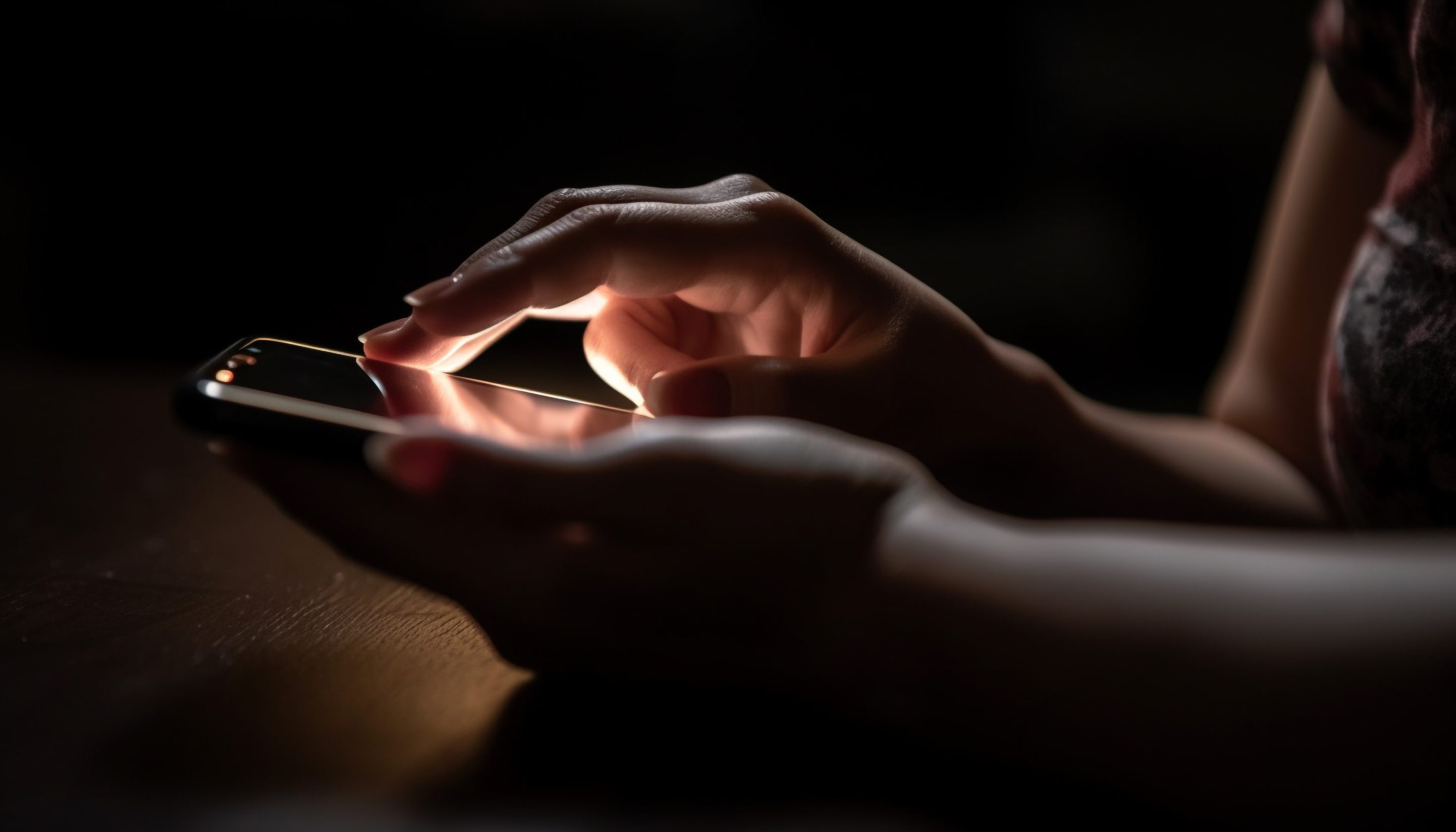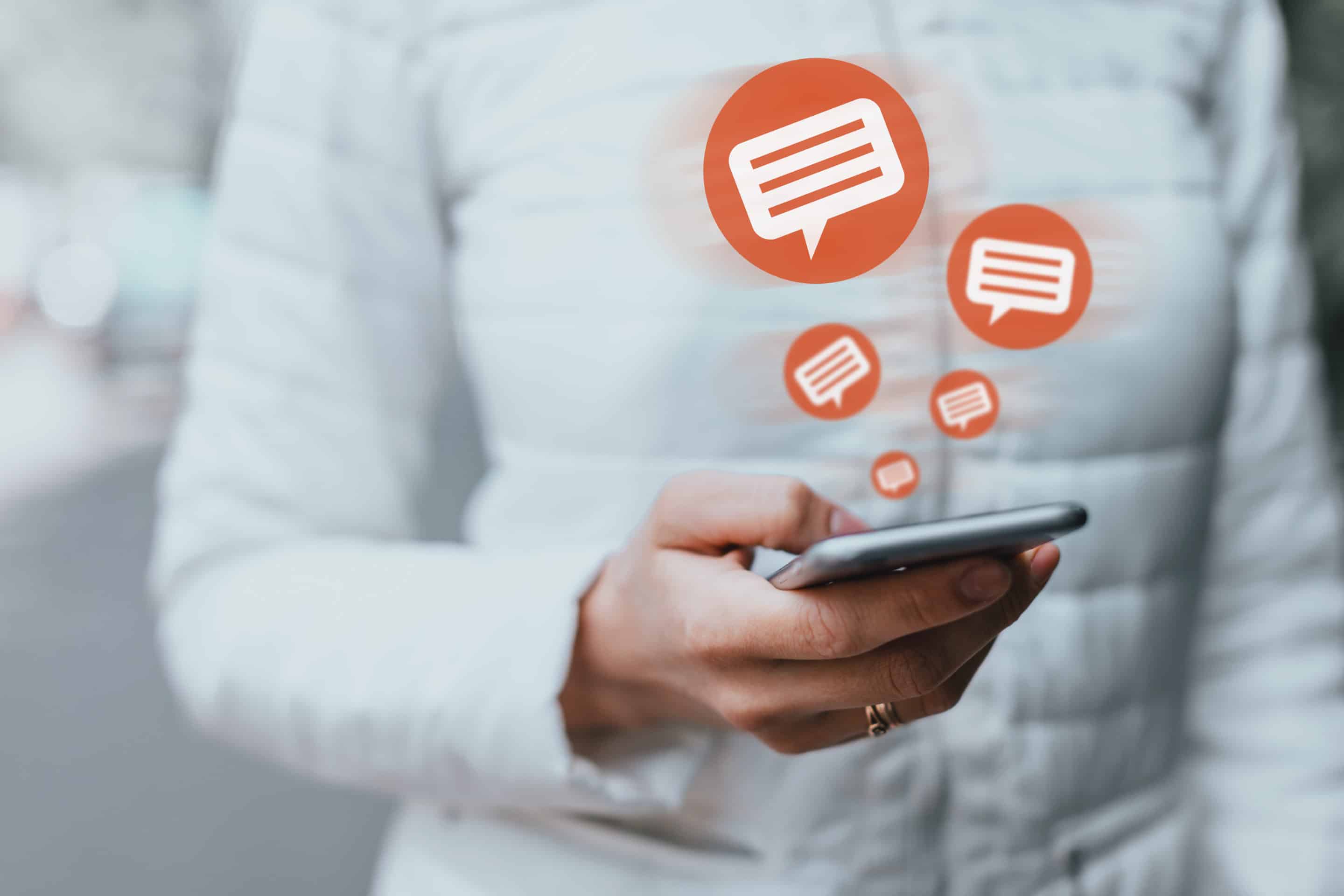Avez-vous déjà été frustré en essayant d’envoyer un SMS groupé sur votre smartphone Samsung ? Ne vous inquiétez pas, nous sommes là pour vous aider. Dans cet article, nous expliquerons comment envoyer facilement des SMS à plusieurs personnes en même temps sur un Samsung et résoudre les problèmes courants associés.
L’importance des SMS groupés
Les SMS groupés peuvent être une véritable aubaine pour la communication, surtout lorsqu’il s’agit de partager rapidement des informations ou des mises à jour avec un grand nombre de personnes. Que ce soit pour organiser une réunion de famille, informer vos collègues d’un changement de planning ou simplement envoyer des vœux de vacances, cette fonctionnalité peut vous faire gagner beaucoup de temps et d’énergie.
Préparation pour l’envoi de SMS groupés
Avant de commencer, assurez-vous que votre appareil Samsung est prêt pour l’envoi de SMS groupés. Voici quelques étapes à suivre :
- Vérifiez que votre téléphone dispose de la dernière mise à jour du système : Accédez aux paramètres > Mise à jour logicielle > Télécharger et installer.
- Assurez-vous que les MMS sont activés dans les paramètres de messagerie de votre téléphone : Paramètres > Applications > Messages > Plus de paramètres > Paramètres multimédias > Activer les messages multimédias (MMS).
- Activez l’option « Réponse automatique » si vous souhaitez recevoir les réponses aux SMS groupés dans la même conversation : Paramètres > Applications > Messages > Plus de paramètres > Réponse automatique.
- Vérifiez que l’option « Anti-spam » est désactivée ou configurez-la correctement pour éviter que vos SMS groupés ne soient bloqués : Paramètres > Applications > Messages > Protection anti-spam.
Guide pas à pas pour envoyer un SMS groupé
Suivez ces étapes pour envoyer un SMS groupé sur votre smartphone Samsung :
- Ouvrez l’application de messagerie (Messages) sur votre téléphone.
- Appuyez sur l’icône « + » située en haut à droite de l’écran pour créer un nouveau message.
- Dans la fenêtre qui s’ouvre, appuyez sur le champ « Destinataire » et commencez à taper le nom du premier destinataire. Des suggestions apparaîtront en dessous ; sélectionnez le contact souhaité.
- Répétez l’étape 3 pour ajouter autant de destinataires que vous le souhaitez.
- Rédigez votre message dans le champ prévu à cet effet, puis appuyez sur l’icône d’envoi (représentée par une flèche)
Résolution de problèmes courants
Voici quelques solutions aux problèmes courants rencontrés lors de l’envoi de SMS groupés sur un Samsung :
Problème : Les réponses aux messages groupés apparaissent dans des conversations individuelles
Solution : Assurez-vous d’avoir activé l’option « Réponse automatique » comme mentionné dans la section « Préparation ». Si cela ne résout pas le problème, vérifiez que les contacts concernés n’appartiennent pas à une catégorie spécifique ou n’utilisent pas une application de messagerie différente, ce qui pourrait provoquer cette situation.
Problème : Certains destinataires ne reçoivent pas le SMS groupé
Solution : Vérifiez que vous avez correctement saisi les numéros de téléphone des destinataires et qu’ils correspondent au format international si nécessaire (exemple : +33 pour la France). Assurez-vous également que l’option « Anti-spam » est désactivée ou configurée correctement pour ne pas bloquer vos SMS groupés.
Problème : L’envoi de SMS groupés échoue systématiquement
Solution : Essayez d’envoyer un MMS à la place en ajoutant une image ou un lien à votre message. Certaines applications et opérateurs peuvent gérer différemment les SMS et MMS groupés, il est donc possible que l’envoi d’un MMS résolve le problème.
Astuces et conseils pour une meilleure utilisation des SMS groupés
- Utilisez des groupes de contacts pour faciliter l’ajout de destinataires lors de l’envoi d’un SMS groupé. Vous pouvez créer des groupes dans l’application Contacts de votre téléphone.
- Pour ajouter une touche personnelle à vos messages, utilisez la fonction « prévisualisation » pour ajouter des images, des liens ou des fichiers audio à votre SMS.
- N’hésitez pas à explorer les différents thèmes disponibles dans l’application Messages pour personnaliser l’apparence de vos conversations.
En maîtrisant l’art d’envoyer des SMS groupés sur votre smartphone Samsung, vous pourrez communiquer plus efficacement avec vos proches, collègues ou clients. Mettez en pratique ces conseils et astuces pour tirer le meilleur parti de cette fonctionnalité pratique.